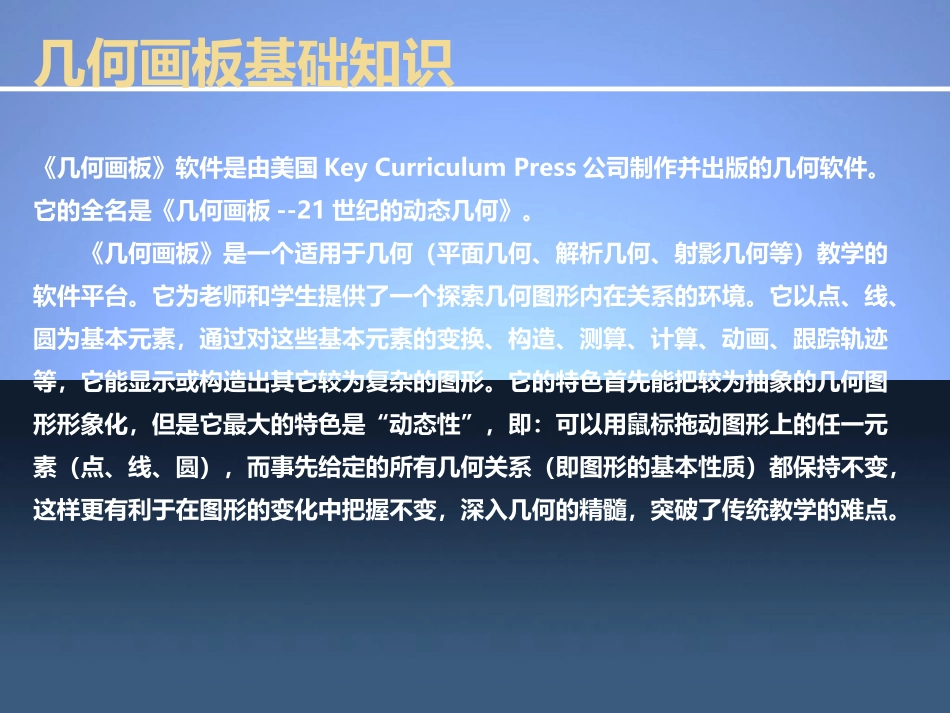几何画板课件的制作与使用几何画板基本操作几何画板基本操作几何图形的构造、度量与变换几何图形的构造、度量与变换操作按钮与运动功能操作按钮与运动功能图表菜单与函数图像功能图表菜单与函数图像功能目录目录几何画板应用技巧几何画板应用技巧《几何画板》软件是由美国KeyCurriculumPress公司制作并出版的几何软件。它的全名是《几何画板--21世纪的动态几何》。《几何画板》是一个适用于几何(平面几何、解析几何、射影几何等)教学的软件平台。它为老师和学生提供了一个探索几何图形内在关系的环境。它以点、线、圆为基本元素,通过对这些基本元素的变换、构造、测算、计算、动画、跟踪轨迹等,它能显示或构造出其它较为复杂的图形。它的特色首先能把较为抽象的几何图形形象化,但是它最大的特色是“动态性”,即:可以用鼠标拖动图形上的任一元素(点、线、圆),而事先给定的所有几何关系(即图形的基本性质)都保持不变,这样更有利于在图形的变化中把握不变,深入几何的精髓,突破了传统教学的难点。几何画板基础知识几何画板基本操作“几何画板”是一个优秀的数学专业工具软件,该软件以“动态几何”为特色,以运动和变化过程中的“几何关系不变性”为基础,展示和探索数学的奥秘,非常适合教师进行教学演示和指导学生进行探索学习,一定程度上反映了专业工具平台类教学软件的发展方向。几何画板的特点◆在计算机上实现尺规作图功能;◆多种图形变换功能;◆度量和计算功能;◆生成轨迹和函数图像;◆动画功能;◆脚本功能;◆保持几何关系的动态演示功能。1.几何画板的功能特点2.几何画板的使用特点◆教师作为教学工具使用。教师可以将它作为课件开发工具,提前制作好课件,供学生自学或课堂教学使用。◆学生作为学习工具使用。它可以作为学生研究几何关系,猜测、发现和验证几何方法,探索几何规律的一个电子“实验室”。几何画板的特点标题栏菜单栏工具栏状态栏绘图工作区几何画板的基本组成1.几何画板的窗口直尺文本自定义2.几何画板的工具栏圆规点选择箭头几何画板的基本组成◆“点”工具:在鼠标指针移单击处画出一个点;◆“圆规”工具:按下鼠标左键拖动,可以画出一个圆;◆“直尺”工具:可以画出不同类型的“线”——线段、射线和直线。◆“文本”工具:可以设置几何对象的符号,可以标注相应文本信息。2.几何画板的工具栏几何画板的基本组成文本工具栏:在出现文本输入框的同时,在画板文件水平滚动条下方会显示“文本工具栏”,通过“文本工具栏”可以设定或修改文本对象的字体、字号、颜色和样式。2.几何画板的工具栏几何画板的基本组成数学符号面板:单击“文本工具栏”中的“数学符号面板”图标,弹出“数学符号面板”,它提供了各种数学格式符号,点击最右侧的“符号”图标,弹出运算符和特殊符号,利用这些格式和符号可以方便输入各种数学表达式。2.几何画板的工具栏几何画板的基本组成几何图形的基本操作1.基本工具的使用◆画点:单击“点”工具按钮,鼠标指针前方显示一小红点,表示选中了画点的功能,将鼠标指针移到画板上需要画点处单击,指针位置出现一个圆点。◆画圆:单击“圆规”工具按钮,鼠标指针变为一小圆圈。把鼠标指针移到所画圆的圆心位置,按下鼠标左键并拖动鼠标到合适位置后松开鼠标左键,一个圆出现在画板上。◆画线段:选择“线”类型为“线段”,在要画线段的第一个端点处按下左键不放并拖动鼠标到线段的第二个端点处松开鼠标。◆画射线:选择“线”类型为“射线”,在射线的端点处按下左键不放并拖动鼠标,移动到适当位置松开鼠标。◆画直线:选择“线”类型为“直线”,在要画直线的一个点处按下左键不放并拖动鼠标,移动到适当位置松开鼠标。几何图形的基本操作1.基本工具的使用实例3.1利用画图工具制作一个圆和它的内接三角形。画三角形添加标题保存文件画圆几何图形的基本操作◆使用“选择箭头”工具,点击一个对象即可选中该对象,再一次点击,释放该对象。◆使用“选择箭头”工具在绘图工作区的空白处单击,释放工作区中所有已经选中的对象。几何图形的基本操作2.对象的选中、释放和拖动操作几何画板中构成画板...